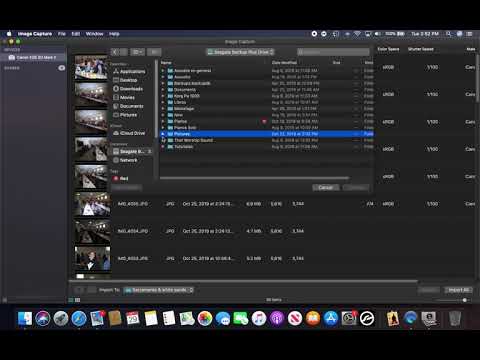
Content
En aquest article: utilitzar el menú de combustible Utilitzant arrossegar i deixar anar
Voleu saber com desar una foto al MacBook, a un document o a Internet? En la majoria dels casos, és tan fàcil com ctrl + clic sobre la imatge i seleccioneu l’opció "Desar".
etapes
Mètode 1 Utilitzeu el menú de combustible
- Vés a la foto que vols desar. Obriu el document o la pàgina web que conté la foto que voleu desar al MacBook.
- No totes les pàgines web permeten guardar o descarregar imatges. Per exemple, no podeu descarregar imatges a la versió web d’Instagram.
-

Obre la imatge si és necessari. Si la imatge està en format de previsualització (com és el cas dels resultats de la cerca de Google), primer haureu de clicar sobre la imatge per obrir-la amb resolució completa.- Algunes imatges, com ara fotografies puntuals inserides en articles, serveixen d’enllaços a altres pàgines. Si feu clic en un d’ells s’obre una pàgina que no voleu veure, feu clic al botó posterior del navegador per tornar a la imatge original.
-

Col·loca el punter del ratolí sobre la imatge. El punter del ratolí ha de figurar a la imatge que voleu desar. -

Obre el menú de combustible. Premeu llargament la tecla control, feu clic a la imatge i deixeu anar el botó. Hauria d'aparèixer un menú de combustible a la imatge o al costat de la imatge.- Heu de prémer la tecla control la durada del clic. En cas contrari, el menú no apareixerà.
- En alguns MacBooks, podeu fer clic i mantenir premuda la imatge per obrir una finestra de conundrum.
- També podeu fer clic amb el botó dret a la foto prement el botó del trackpad del Mac amb 2 dits o prement el costat dret del botó del trackpad en alguns MacBooks.
-

Feu clic a sobre Desa la imatge a "Descàrregues". Aquesta opció es troba al menú de combustible i us permet descarregar la foto immediatament a la carpeta de descàrrega del vostre Mac. Sovint es tracta d’una carpeta anomenada literalment "Descàrregues".- Si feu servir un navegador que no sigui Safari, podeu fer clic Desa la imatge com a. Aquesta opció permet especificar un nom i seleccionar una carpeta de destinació específica abans de descarregar el fitxer.
- Podeu obrir la carpeta "Descàrregues" obrint el Cercador (l'aplicació blava en forma de cara) i, a continuació, feu clic descàrregues a l'esquerra de la finestra.
- Si heu canviat la carpeta de descàrrega per defecte al vostre Mac (per exemple, la carpeta "Escriptori"), trobareu la imatge d'aquesta carpeta.
Mètode 2 Utilitzant arrossegar i deixar anar
-

Vés a la foto que vols desar. Obriu el document o la pàgina web que conté la foto que voleu desar al MacBook.- No totes les pàgines web permeten guardar o descarregar imatges. Per exemple, no podeu descarregar imatges a la versió web d’Instagram.
-

Feu clic a la imatge. Si la imatge que us interessa està en format de previsualització (com és el cas dels resultats de la cerca de Google), primer feu clic sobre ella per mostrar-la a mida completa.- Algunes imatges, com les que s'insereixen als articles, s'utilitzen com a enllaços a altres pàgines. Si feu clic a una imatge s'obre una altra pàgina, feu clic al botó posterior del navegador per tornar a la imatge original.
-

Redimensiona la mida del navegador. Feu clic al cercle groc situat a la part superior esquerra de la finestra que conté la imatge. Això reduirà la finestra i l'escriptori del Mac serà visible. -

Feu clic i arrossegueu la fotografia a l'escriptori. Feu clic i manteniu premuda la imatge amb el punter del ratolí i arrossegueu-la fins a la vora del navegador fins que passi sobre l'escriptori.- Haureu de veure una versió transparent de la imatge aparèixer durant l'arrossegament i la solta.
-

Allibera el ratolí. Quan vegi a + blanc en un cercle a sobre de la miniatura de la foto, solteu el botó del ratolí que mantingueu premut. La imatge es col·locarà al vostre escriptori.

- Si trobeu una foto que no es pot desar, encara podeu prendre una captura de pantalla.
- La creació de carpetes a l’ordinador és una forma fantàstica d’organitzar les fotos i fer-les més fàcils de trobar.
- Canvieu el nom de les fotografies quan les deseu. Seran més fàcils de trobar quan vulgueu localitzar-los al Mac.
- No utilitzeu mai imatges d’altres persones en el vostre propi contingut sense el seu permís escrit i explícit.
- Algunes fotos no es poden descarregar de les seves pàgines web o fonts.